Övning: Skapa Azure Cosmos DB-resurser med hjälp av Azure-portalen
I den här övningen får du lära dig hur du utför följande åtgärder i Azure-portalen:
- Skapa ett Azure Cosmos DB-konto
- Lägga till en databas och en container
- Lägga till data i databasen
- Rensa resurser
Förutsättningar
- Ett Azure-konto med en aktiv prenumeration. Om du inte redan har en sådan kan du registrera dig för en kostnadsfri utvärderingsversion på https://azure.com/free.
Skapa ett Azure Cosmos DB-konto
Logga in på Azure-portalen.
I navigeringsfönstret i Azure-portalen väljer du + Skapa en resurs.
Sök efter Azure Cosmos DB och välj sedan Skapa/Azure Cosmos DB för att komma igång.
På sidan Vilket API passar bäst för din arbetsbelastning? väljer du Skapa i rutan Azure Cosmos DB för NoSQL .
På sidan Skapa Azure Cosmos DB-konto – Azure Cosmos DB för NoSQL anger du de grundläggande inställningarna för det nya Azure Cosmos DB-kontot.
- Prenumeration: Välj den prenumeration som du vill använda.
- Resursgrupp: Välj Skapa ny och ange sedan az204-cosmos-rg.
- Kontonamn: Ange ett unikt namn för att identifiera ditt Azure Cosmos-konto. Namnet får endast innehålla gemener, siffror och bindestreck (-). Det måste innehålla 3–31 tecken.
- Plats: Använd den plats som är närmast dina användare för att ge dem den snabbaste åtkomsten till data.
- Kapacitetsläge: Välj Serverlös.
Välj Granska + skapa.
Granska kontoinställningarna och välj sedan Skapa. Det tar några minuter att skapa kontot. Vänta tills portalsidan visar meddelandet Distributionen är klar.
Välj Gå till resurs för att gå till sidan för Azure Cosmos DB-kontot.
Lägga till en databas och en container
Du kan använda Datautforskaren i Azure-portalen för att skapa en databas och container.
Välj Datautforskaren i det vänstra navigeringsfältet på azure Cosmos DB-kontosidan och välj sedan Ny container.
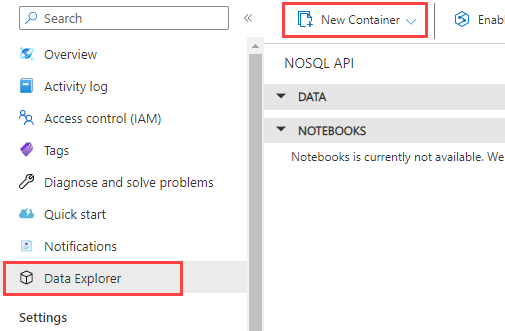
I fönstret Ny container anger du inställningarna för den nya containern.
- Databas-ID: Välj Skapa ny och ange ToDoList.
- Container-ID: Ange objekt
- Partitionsnyckel: Ange /category. Exemplen i den här demonstrationen använder /category som partitionsnyckel.
Välj OK. Datautforskaren visar den nya databasen och containern som du skapade.
Lägga till data i databasen
Lägg till data i din nya databas med datautforskaren.
I Datautforskaren expanderar du ToDoList-databasen och expanderar containern Objekt. Välj sedan Objekt och välj sedan Nytt objekt.
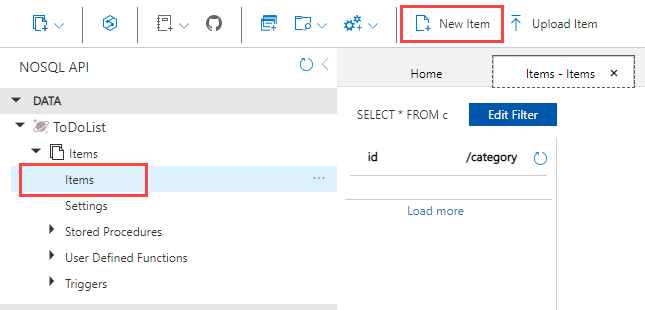
Lägg till följande struktur i objektet till höger i fönstret Objekt :
{ "id": "1", "category": "personal", "name": "groceries", "description": "Pick up apples and strawberries.", "isComplete": false }Välj Spara.
Välj Nytt objekt igen och skapa och spara ett annat objekt med ett unikt
idoch andra egenskaper och värden som du vill använda. Dina objekt kan ha valfri struktur eftersom Azure Cosmos DB inte tillämpar något schema på dina data.
Rensa resurser
Välj Översikt i det vänstra navigeringsfältet på azure Cosmos DB-kontosidan.
Välj resursgruppen az204-cosmos-rg i gruppen Essentials.
Välj Ta bort resursgrupp och följ anvisningarna för att ta bort resursgruppen och alla resurser som den innehåller.